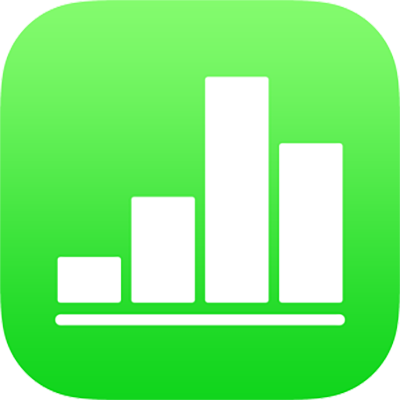
Utiliser des conditions de cellules dans Numbers sur iPhone
Numbers peut modifier l’aspect d’une cellule ou de son texte lorsque sa valeur respecte certains critères. Par exemple, vous pouvez faire en sorte que les cellules deviennent rouges lorsqu’elles contiennent un nombre négatif. Pour modifier l’aspect d’une cellule en fonction de sa valeur, créez une règle de surlignage conditionnel.
Ajouter une règle de surlignage
Sélectionnez une ou plusieurs cellules.
Touchez
 , touchez Cellule, puis touchez « Ajouter un surlignage conditionnel » :
, touchez Cellule, puis touchez « Ajouter un surlignage conditionnel » :Cliquez sur un type de règle (touchez Nombres, par exemple, si la valeur de votre cellule doit être un nombre), puis cliquez sur une règle.
Saisissez des valeurs pour la règle.
Par exemple, si vous avez sélectionné la règle « date postérieure au », saisissez une date par rapport à laquelle la date de la cellule devra être postérieure.
Touchez
 pour utiliser une référence de cellule. Une référence de cellule vous permet de comparer la valeur d’une cellule à une autre. Par exemple, vous pouvez surligner une cellule lorsque sa valeur est supérieure à celle d’une autre cellule. Touchez une cellule pour la sélectionner ou saisissez son adresse de tableau (comme F1). Touchez
pour utiliser une référence de cellule. Une référence de cellule vous permet de comparer la valeur d’une cellule à une autre. Par exemple, vous pouvez surligner une cellule lorsque sa valeur est supérieure à celle d’une autre cellule. Touchez une cellule pour la sélectionner ou saisissez son adresse de tableau (comme F1). Touchez  lorsque vous avez terminé.
lorsque vous avez terminé.Cliquez sur un style de texte (par exemple, gras ou italique) ou un remplissage de cellule, comme le rouge ou le vert.
Vous pouvez sélectionner Personnaliser le style pour choisir votre propre couleur de police, style de police et remplissage de cellule.
Touchez OK.
Remarque : Si une cellule correspond à plusieurs règles, son aspect change en fonction de la première règle de la liste. Pour réordonner les règles, touchez Modifier, puis faites glisser ![]() à côté du nom de la règle. Touchez OK.
à côté du nom de la règle. Touchez OK.
Répéter une règle de surlignage
Une fois que vous avez ajouté une règle de format conditionnel à une cellule, vous pouvez l’appliquer à d’autres cellules.
Sélectionnez la cellule à laquelle est appliquée la règle que vous voulez répéter, ainsi que les cellules auxquelles vous voulez ajouter la règle.
Touchez
 , puis touchez Cellule.
, puis touchez Cellule.Sous Format conditionnel, touchez Combiner les règles.
Supprimer une règle de surlignage
Sélectionnez les cellules contenant les règles à supprimer.
Touchez
 , puis touchez Cellule.
, puis touchez Cellule.Sous Format conditionnel, balayez vers la gauche sur la règle que vous voulez supprimer, puis touchez Supprimer.